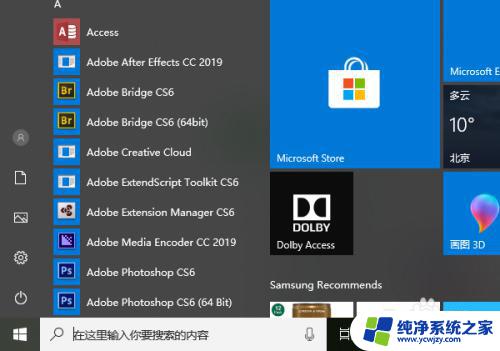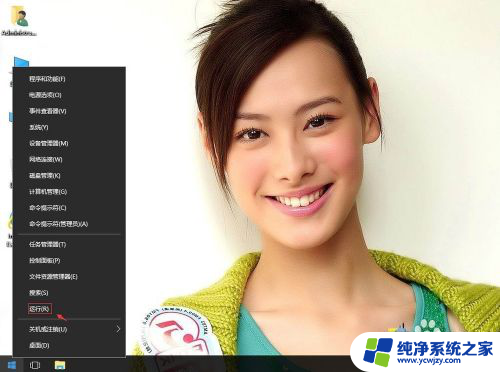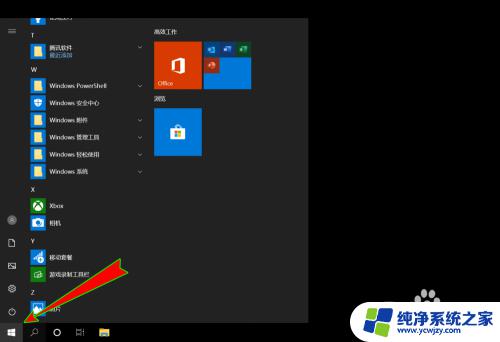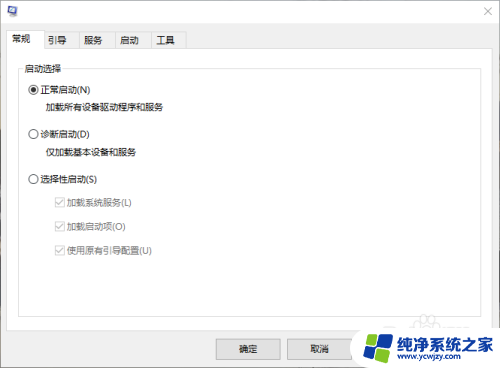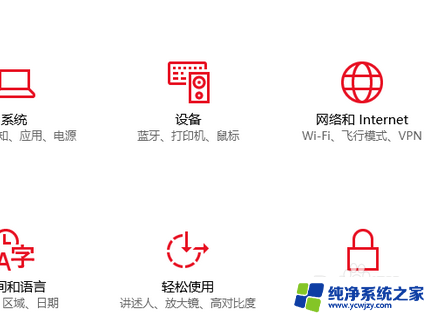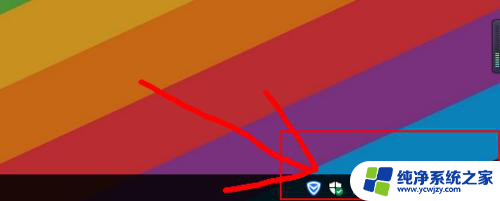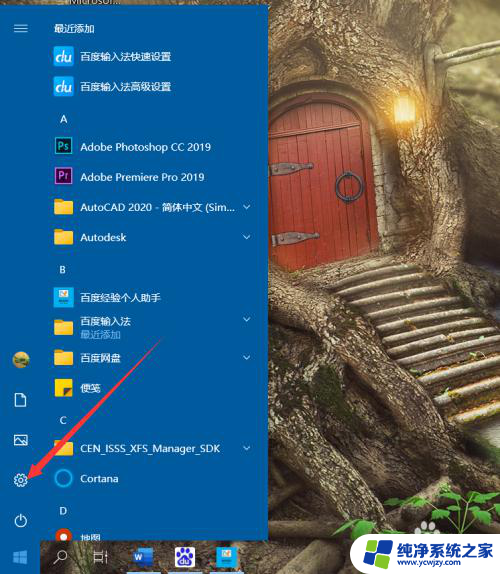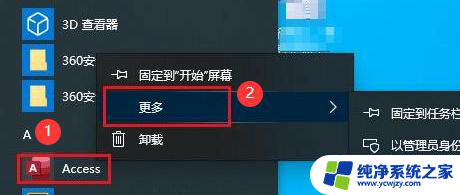win10蓝牙图标弹出的菜单怎么关闭
更新时间:2024-05-31 10:53:35作者:jiang
在Win10系统中,蓝牙图标弹出的菜单可能会在一些时候让用户感到困扰,想要关闭这个菜单并不是一件困难的事情,同时如果您想退出Win10任务栏中的蓝牙,也可以很轻松地实现。接下来我们将详细介绍如何关闭Win10蓝牙图标弹出的菜单以及如何退出任务栏中的蓝牙。愿这些方法能帮助您更好地使用Win10系统。
操作方法:
1.我们鼠标左键点击箭头所指的小箭头。

2.在弹出的菜单中,鼠标右键点击蓝牙图标。

3.这时在弹出的菜单中打开设置。
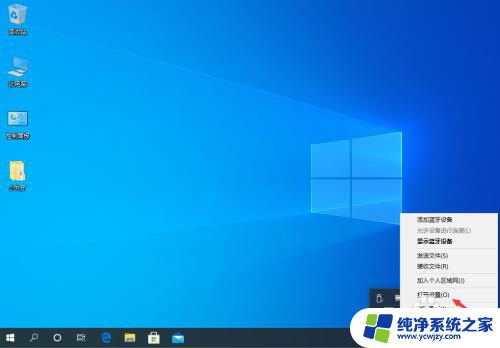
4.进入系统设置窗口,点击箭头所指的开关。进行蓝牙关闭。
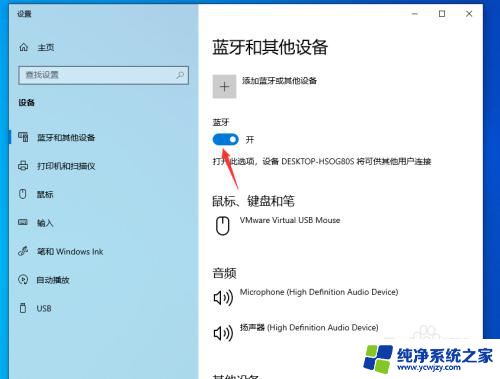
5.设置完成之后,点击窗口右上角的图标进行关闭退出设置。
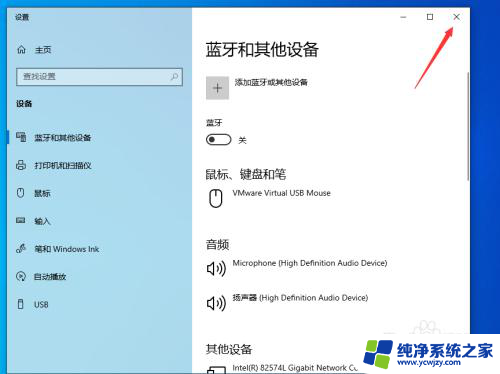
6.这时,我们可以看到蓝牙图标已经不在了。

以上就是如何关闭win10蓝牙图标弹出的菜单的全部内容,如果您需要的话,您可以根据以上步骤进行操作,希望这对大家有所帮助。